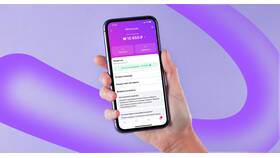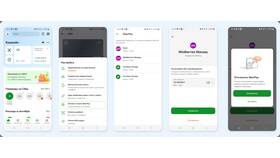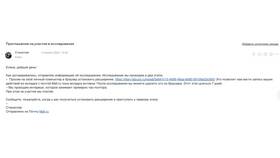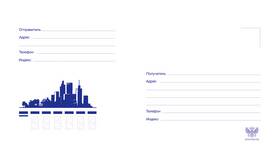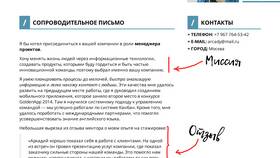Microsoft Outlook — популярная почтовая программа, которая позволяет не только отправлять и получать письма, но и сохранять их на компьютер для дальнейшего использования. В этой статье рассмотрим несколько способов сохранения писем из Outlook.
Содержание
Способ 1: Сохранение письма в формате EML
Формат EML — стандартный для электронных писем, который поддерживается многими почтовыми клиентами. Чтобы сохранить письмо в этом формате:
- Откройте Outlook и найдите нужное письмо в папке «Входящие» или другой.
- Выделите письмо, щелкнув по нему левой кнопкой мыши.
- В верхнем меню выберите «Файл» → «Сохранить как».
- В открывшемся окне укажите папку для сохранения.
- В поле «Тип файла» выберите «Файлы Outlook (*.msg)» или «Файлы Интернета (*.eml)».
- Нажмите «Сохранить».
Способ 2: Экспорт письма в формат PDF
Если вам нужно сохранить письмо в формате, который легко открыть на любом устройстве, подойдет PDF.
- Откройте письмо, которое хотите сохранить.
- Нажмите «Файл» → «Печать».
- В разделе «Принтер» выберите «Microsoft Print to PDF».
- Нажмите «Печать» и укажите путь для сохранения файла.
Способ 3: Сохранение вложений отдельно
Если в письме есть важные вложения (документы, изображения), их можно сохранить отдельно:
| 1. | Откройте письмо с вложением. |
| 2. | Кликните правой кнопкой мыши по вложению. |
| 3. | Выберите «Сохранить как» и укажите папку на компьютере. |
Дополнительные советы
- Для быстрого сохранения письма можно перетащить его из Outlook в нужную папку на компьютере (работает в некоторых версиях Outlook).
- Если письмо содержит важную информацию, рекомендуется сохранять его в нескольких форматах (например, EML и PDF).
Заключение
Сохранение писем из Outlook на компьютер — простая задача, которая может быть полезна для резервного копирования или дальнейшей работы с информацией. Выберите подходящий способ в зависимости от ваших потребностей.